Как добавить или удалить пароль удаления в Dell Threat Defense
Podsumowanie: Пароли удаления для Dell Threat Defense можно добавить или удалить, выполнив следующие инструкции.
Ten artykuł dotyczy
Ten artykuł nie dotyczy
Ten artykuł nie jest powiązany z żadnym konkretnym produktem.
Nie wszystkie wersje produktu zostały zidentyfikowane w tym artykule.
Objawy
Примечание.
- По состоянию на май 2022г., обслуживание Dell Threat Defense прекращено. Этот продукт и статьи по нему больше не обновляются Dell. Подробнее см. в статье Политика в отношении жизненного цикла продукта (окончание поддержки / снятие с производства) для Dell Data Security. Если у вас возникли вопросы по альтернативным статьям, обратитесь в отдел продаж или по адресу endpointsecurity@dell.com.
- Дополнительные сведения о текущих продуктах см. в разделе Endpoint Security.
В этой статье описывается процедура добавления или удаления пароля удаления в Dell Threat Defense.
Затронутые продукты:
Dell Threat Defense
Przyczyna
Не применимо.
Rozwiązanie
В качестве дополнительной меры безопасности можно настроить Dell Threat Defense на запрос пароля при удалении. Параметр существует для добавления пароля или его удаления. Выберите нужный шаг, чтобы ознакомиться с дополнительными сведениями.
Чтобы добавить пароль удаления, выполните следующие действия.
- В браузере перейдите к консоли администрирования Dell Threat Defense по следующим адресам:
- Северная Америка: https://dellthreatdefense.cylance.com

- Европа: https://dellthreatdefense-eu.cylance.com

- Азиатско-тихоокеанский регион: https://dellthreatdefense-au.cylance.com

- Северная Америка: https://dellthreatdefense.cylance.com
- Выполните вход в консоль администрирования Dell Threat Defense.
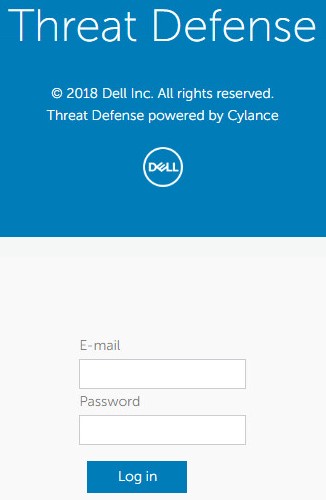
- В консоли перейдите на вкладку Settings.

- На вкладке «Settings» нажмите Application.
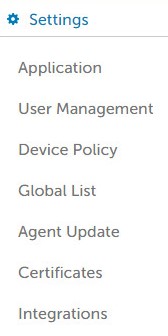
- Установите флажок Require Password to Uninstall Agent.

- Введите пароль длиной не менее восьми символов и нажмите Save.
Примечание. Пароль удаления будет немедленно обновляется на всех сетевых устройствах. Автономные устройства получают обновление при следующей регистрации. Дополнительные сведения об удалении см. в статье Как удалить Dell Threat Defense.
Чтобы удалить пароль удаления, выполните следующие действия.
- В браузере перейдите к консоли администрирования Dell Threat Defense по следующим адресам:
- Северная Америка: https://dellthreatdefense.cylance.com

- Европа: https://dellthreatdefense-eu.cylance.com

- Азиатско-тихоокеанский регион: https://dellthreatdefense-au.cylance.com

- Северная Америка: https://dellthreatdefense.cylance.com
- Выполните вход в консоль администрирования Dell Threat Defense.
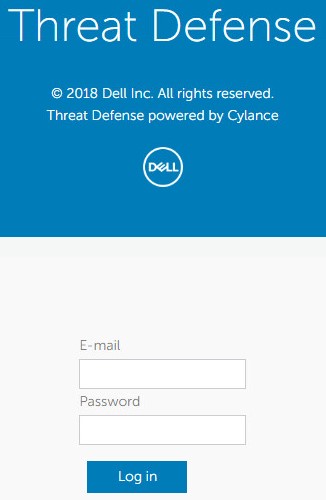
- В консоли перейдите на вкладку Settings.

- На вкладке «Settings» нажмите Application.
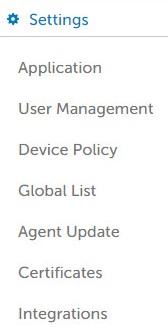
- Снимите флажок Require Password to Uninstall Agent.

- Чтобы изменения вступили в силу, требуется перезагрузка конечной точки.
Чтобы связаться со службой поддержки, см. Номера телефонов международной службы поддержки Dell Data Security.
Перейдите в TechDirect, чтобы создать запрос на техническую поддержку в режиме онлайн.
Для получения дополнительной информации и ресурсов зарегистрируйтесь на форуме сообщества Dell Security.
Dodatkowe informacje
Filmy
Produkty, których dotyczy problem
Dell Threat DefenseWłaściwości artykułu
Numer artykułu: 000124569
Typ artykułu: Solution
Ostatnia modyfikacja: 14 lis 2022
Wersja: 10
Znajdź odpowiedzi na swoje pytania u innych użytkowników produktów Dell
Usługi pomocy technicznej
Sprawdź, czy Twoje urządzenie jest objęte usługą pomocy technicznej.